Rise là gì?
Rise là một giải pháp tính và trả lương dành cho các công ty tuyển dụng trên toàn cầu. Công ty được thành lập năm 2019, có trụ sở ở Hoa Kỳ.
Về cơ bản, Rise có cách thức hoạt động khá tương đồng với Deel, có thể đây sẽ là phương thức thanh toán lợi nhuận được nhiều quỹ sử dụng trong tương lai.
Hiện tại, quỹ The5ers, Instant Funding, Rebel Funding,… đang sử dụng Rise làm phương thức trả lợi nhuận, là một Funded Trader bạn nên đăng ký tài khoản ngay bây giờ để sử dụng khi cần.
Thông tin về Rise
Website: https://www.riseworks.io/
Email: hello@Riseworks.io
Địa chỉ: 30799 Pinetree Rd. #211 Pepper Pike, OH 44124, US.
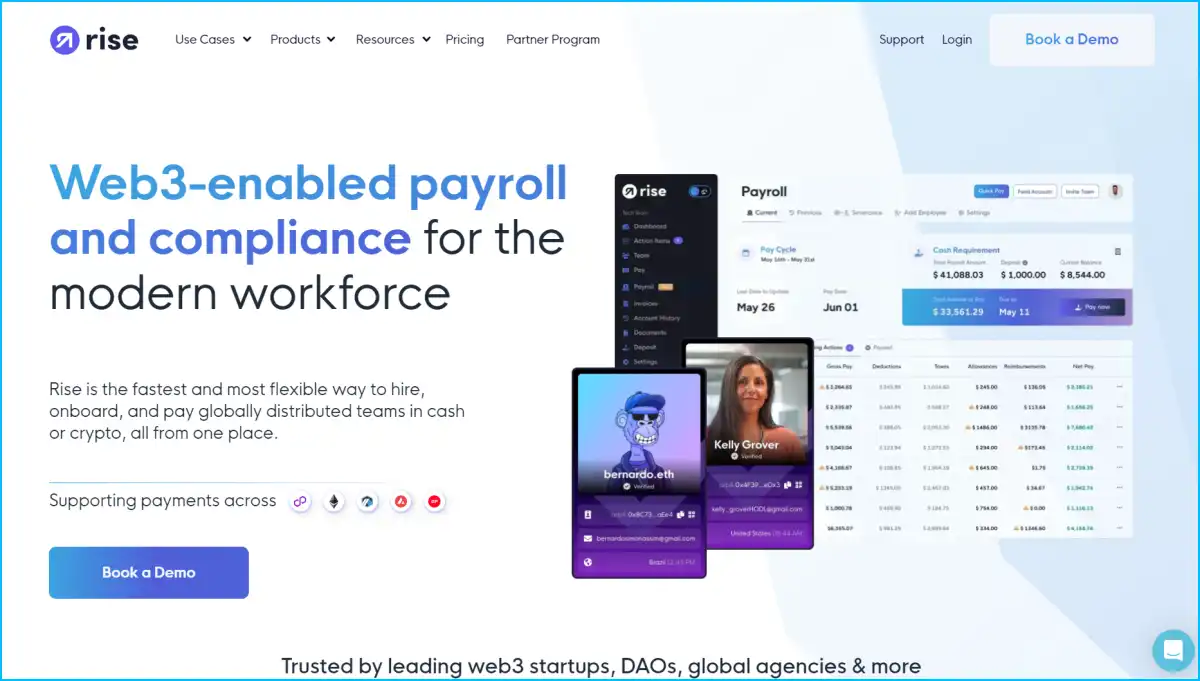
1. Những câu hỏi thường gặp với Rise
Tôi có cần đăng ký thông tin tài khoản Rise trùng với thông tin đã đăng ký với quỹ không?
Bạn nên làm vậy, cả tài khoản Rise và tài khoản quỹ bạn nên thống nhất sử dụng cùng thông tin cá nhân gồm: họ tên, ngày sinh, địa chỉ…
Tôi có cần sử dụng chung email khi đăng ký tài khoản Rise và tài khoản quỹ không?
Có, khi sử dụng cùng email quá trình quỹ thanh toán lợi nhuận cho bạn sẽ được diễn ra một cách dễ dàng và thuận lợi.
Bạn cần lưu ý, với một số quỹ chỉ trả lợi nhuận cho Trader thông qua Rise, bạn cần đăng ký tài khoản Rise thành công trước khi tham gia những quỹ này, để hạn chế rắc rối khi tới lúc nhận lợi nhuận.
Làm sao tôi có thể lấy mã số thuế?
Để lấy mã số thuế bạn truy cập vào website: https://masothue.com/

Bạn điền số chứng minh nhân dân cũ (9 số) vào ô tìm kiếm, sau đó lấy thông tin mã số thuế phía dưới.
Tôi nên rút tiền từ Rise bằng cách nào?
Rise cung cấp 2 lựa chọn để bạn rút tiền: về tài khoản ngân hàng hoặc ví Crypto.
Nếu có thể, bạn nên lựa chọn rút về ví Cryto để mất ít phí hơn.
Khi rút bằng Crypto, bạn nên chọn USDC (mạng ARBITRUM) để không bị mất phí rút tiền và sẽ nhận được ngay tức thì.
2. Hướng dẫn đăng ký
Để đăng ký tài khoản Rise bạn nhấn vào đây
Giao diện website hiện lên như sau:
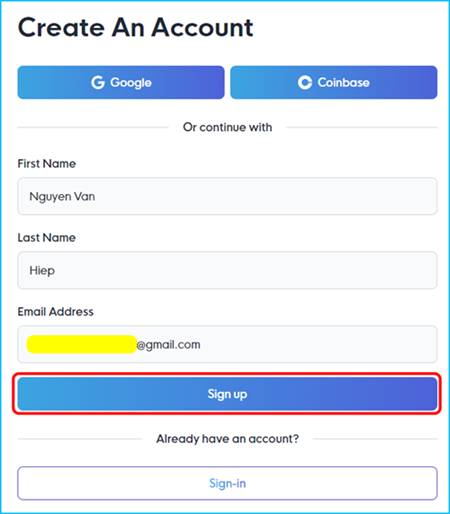
Tại đây, bạn điền họ tên, email và nhấn “Sign Up“.
Lưu ý: bạn nên sử dụng tiếng việt không dấu trong suốt quá trình khai báo thông tin.
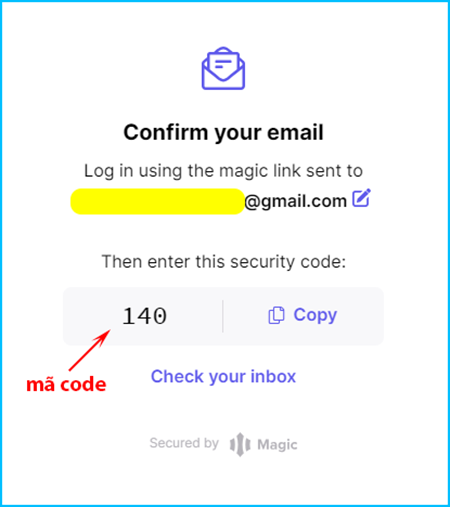
Bạn sẽ nhận được 1 mã code, lúc này bạn vào hộp thư của email đăng ký để login qua đường link được gửi từ email.
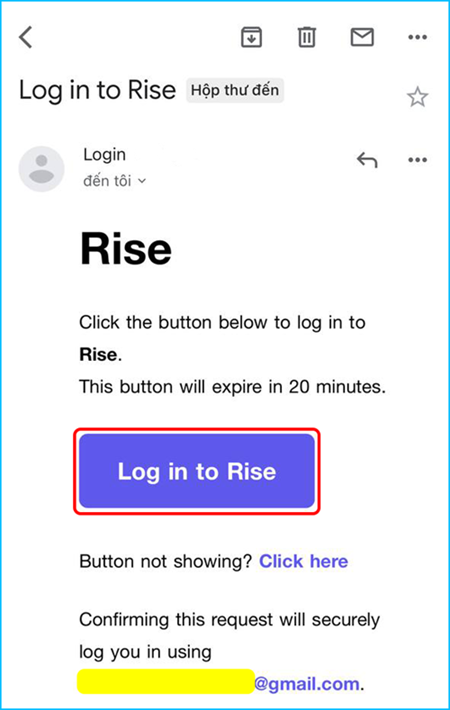
Bạn nhấn vào “Log in to Rise“
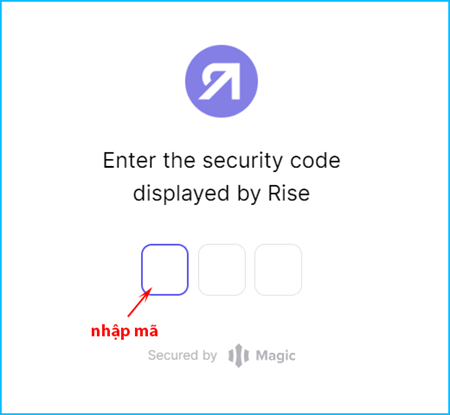
Bạn điền mã code để đăng nhập.
Khi đăng nhập thành công, sẽ có cửa số hiện lên để bạn điền các thông tin bổ sung.
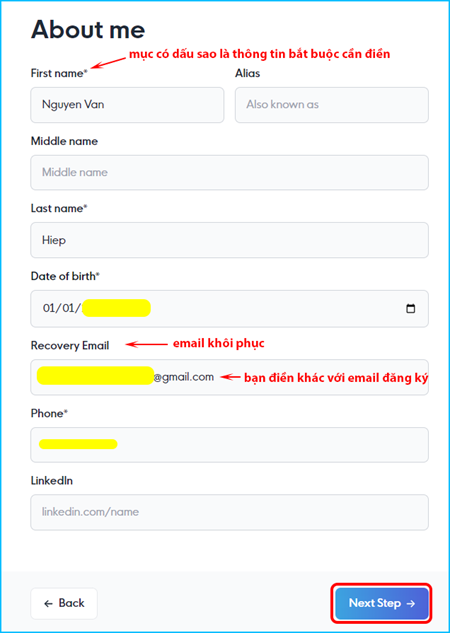
Phần này, bạn cần chú ý mục Recovery Email: đây là email khôi phục tài khoản, do đó bạn cần điền khác với email đăng ký ban đầu.
Điền xong thông tin, bạn nhấn vào “Next Step”
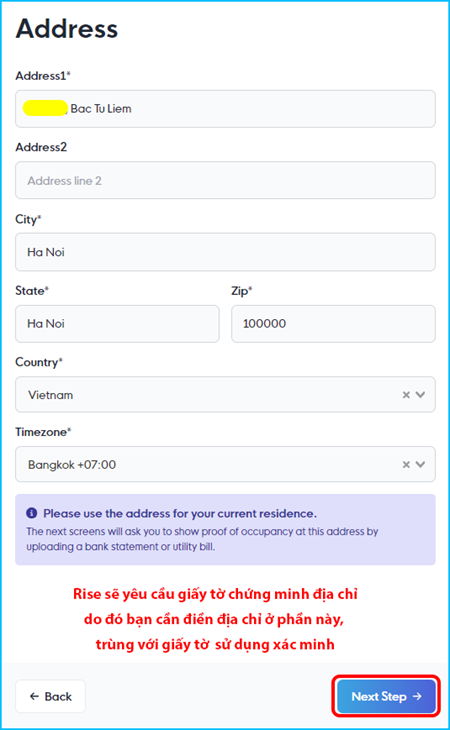
Bạn điền thông tin địa chỉ, phần này bạn cần điền địa chỉ trùng với giấy tờ bạn sẽ sử dụng để xác minh.
Tiếp đó, bạn nhấn “Next Step”
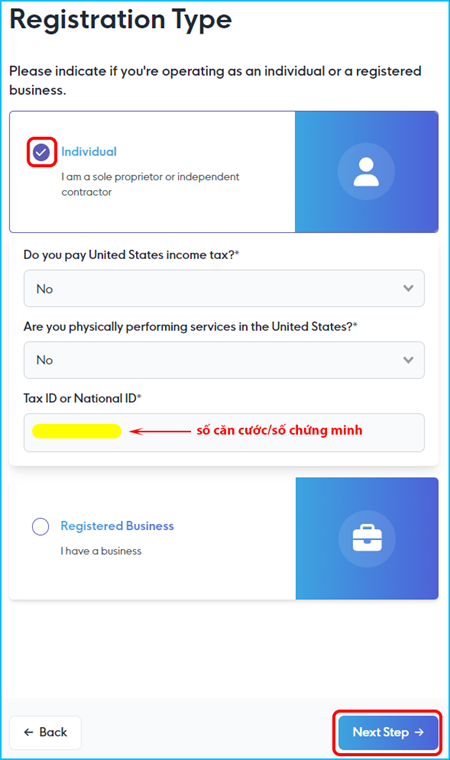
Đây là phần bạn cần chọn chính xác, nếu để sai sót việc cung cấp những giấy tờ chứng minh rất phiền phức.
– Loại tài khoản, bạn tích chọn Individual (cá nhân).
– Do you pay United States income tax?/Bạn có phải trả thuế thu nhập ở Hoa Kỳ không?
Chọn: No.
– Are you physically performing services in the United States?/Bạn có thực hiện các dịch vụ ở Hoa Kỳ không?
Chọn: No.
Tax ID or National ID: bạn nhập mã số thuế hoặc số căn cước công dân.
Để lấy mã số thuế bạn truy cập vào website: https://masothue.com/ điền số chứng minh thư cũ hoặc số căn cước để lấy mã số thuế.
Tiếp đó, bạn nhấn vào “Next Step“.
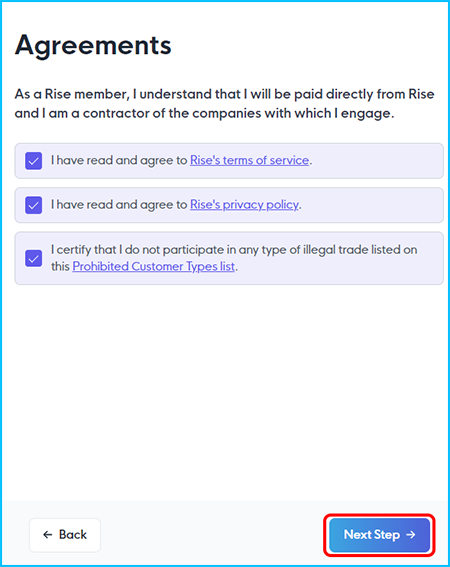
Cuối cùng, bạn tích chọn đồng ý các điều khoản và nhấn vào “Next Step” để hoàn thành.
3. Xác minh tài khoản
Trước khi thực hiện xác minh tài khoản bạn cần chuẩn bị 2 loại giấy tờ sau:
1. Giấy tờ xác minh danh tính: Căn cước công dân, bằng lái hoặc hộ chiếu.
2. Giấy tờ xác minh địa chỉ: Hóa đơn tiện ích (hóa đơn điện, hóa đơn nước…) hoặc sao kê ngân hàng.
Cập nhật: Hiện tại, Rise không yêu cầu giấy tờ xác minh địa chỉ.
Xem thêm kinh nghiệm chuẩn bị giấy tờ KYC.
Ngoài ra, nếu thiết bị máy tính của bạn không có camera, bạn có thể thực hiện trên điện thoại di động.
Tại mục Indentity
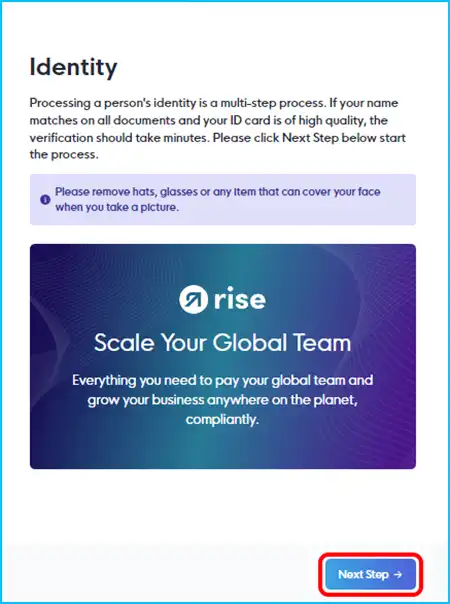
Bạn nhấn vào “Next Step“
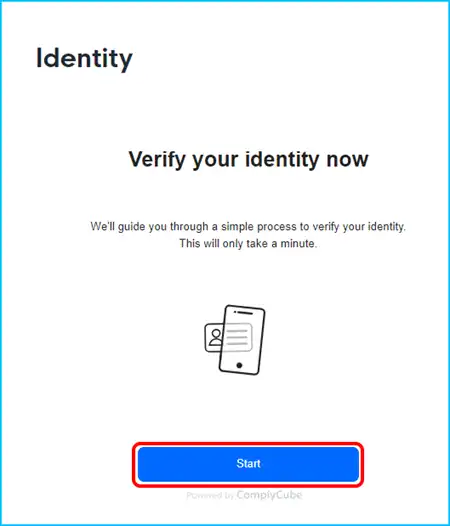
Bạn nhấn “Start“
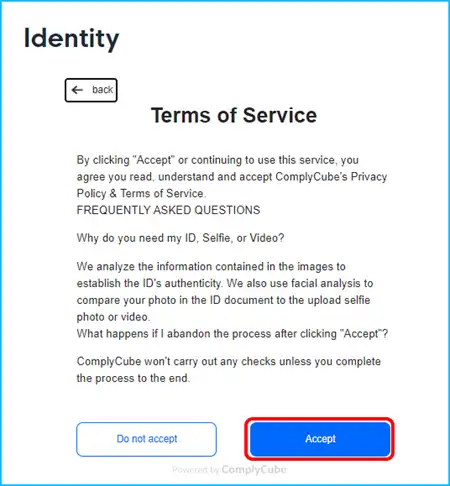
Nhấn chọn “Accept”
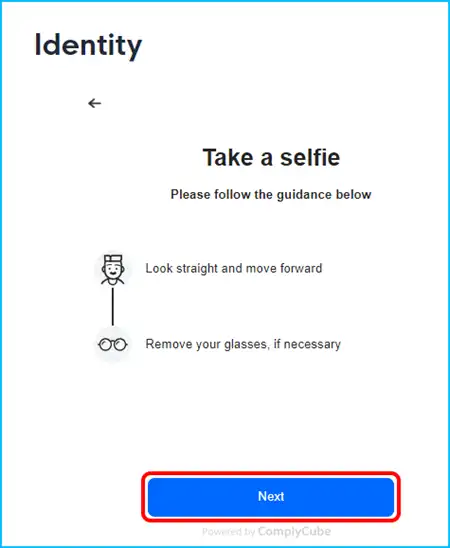
Nhấn “Next“
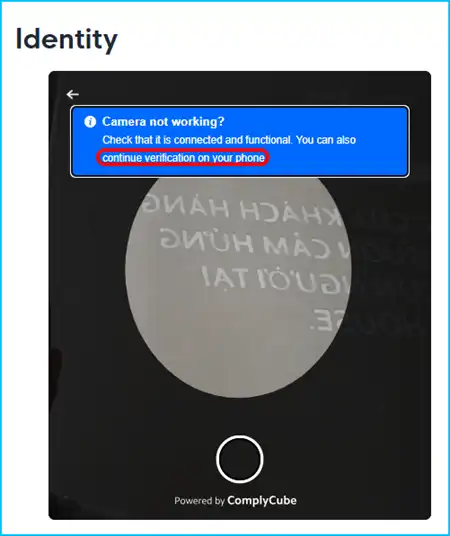
Bạn nhấn vào “continue verification on your phone” để thực hiện quá trình KYC trên điện thoại để tiện chụp ảnh.
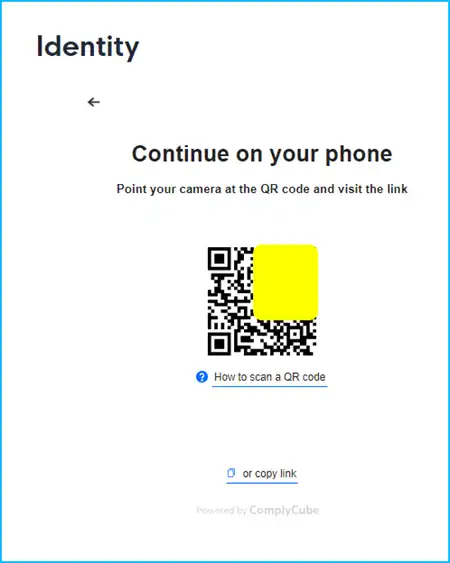
Bạn cần sử dụng chức năng quét mã để truy cập link xác minh.
Với điện thoại Android, bạn sử dụng Google Len để thực hiện, chi tiết xem tại đây
Điện thoại ISO, để bật chức năng quét mã bạn xem tại đây
Sau đó, bạn quét mã QR như hình trên và tiến hành xác minh bằng cách chụp ảnh selfie, giấy tờ xác minh danh tính, giấy tờ xác minh địa chỉ.
Quá trình xác minh hoàn tất bạn sẽ nhận được thông báo sau:
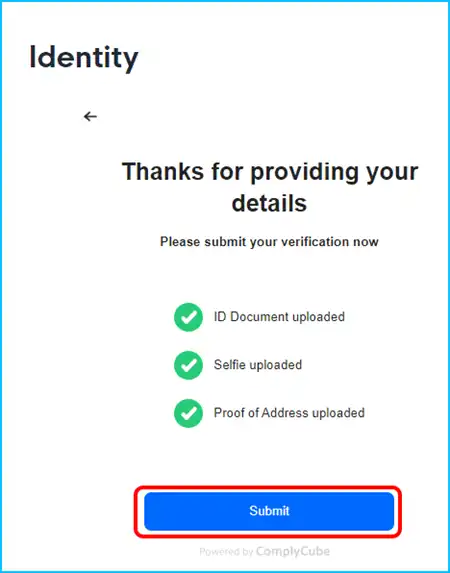
Bạn nhấn vào “Submit“
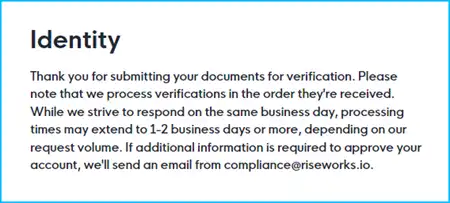
Cuối cùng bạn sẽ nhận được thông báo: “Cảm ơn bạn đã gửi tài liệu xác minh. Vui lòng lưu ý rằng chúng tôi xử lý việc xác minh theo thứ tự yêu cầu. Mặc dù chúng tôi cố gắng phản hồi trong cùng ngày làm việc, thời gian xử lý có thể kéo dài 1-2 ngày làm việc hoặc hơn, tùy thuộc vào khối lượng yêu cầu. Nếu cần thêm thông tin để phê duyệt tài khoản, chúng tôi sẽ gửi email yêu cầu từ địa chỉ compliance@riseworks.io“.
Nhìn chung, tới bước này bạn cần chờ để họ phê duyệt tài khoản.
4. Thiết lập bảo mật tài khoản
Sau khi tài khoản Rise được phê duyệt, bạn tiến hành đăng nhập để thiết lập bảo mật.
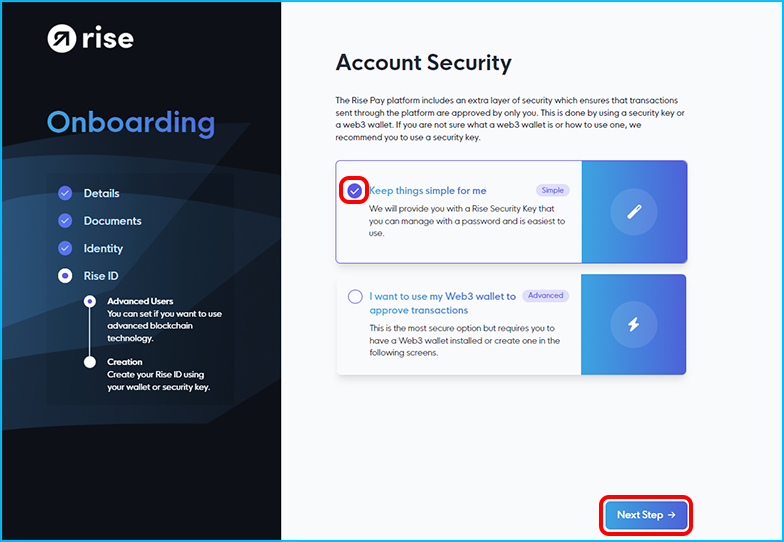
Để đơn giản bạn tích chọn “Keep things simple for me“ và nhấn “Next Step“.
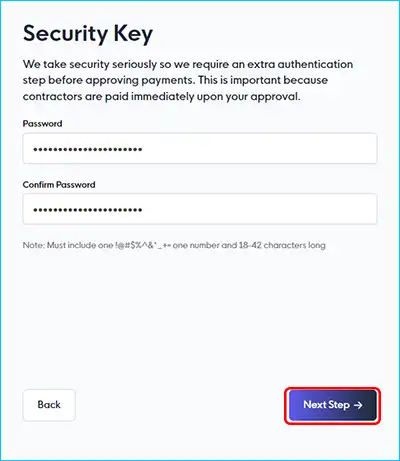
Bạn đặt mật khẩu yêu cầu:
– Có 1 trong số các ký tự: ! @ # $ % ^ _ +
– Có ít nhất 1 số: 1 2 3 4 5 6 7 8 9
– Độ dài từ 18-42 ký tự.
Sau đó, bạn nhấn “Next Step“
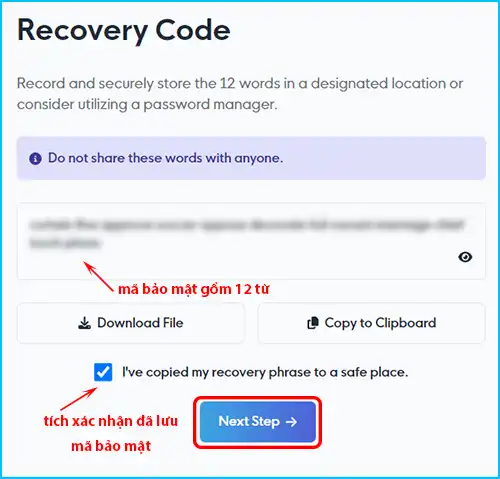
Bạn lưu lại mã bảo mật gồm 12 từ, tích chọn xác nhận và nhấn “Next Step“
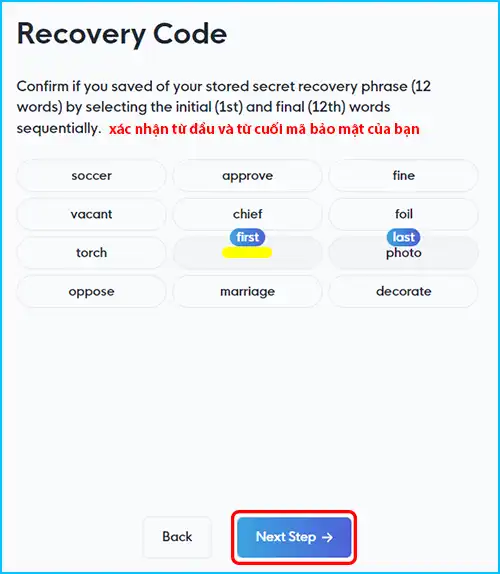
Xác nhận lại từ đầu và từ cuối của mã bảo mật (12 từ) của bạn.
Chọn xong bạn nhấn “Next Step“
Sẽ 1 cửa số thông báo yêu cầu bạn nhập lại mật khẩu để hoàn tất.
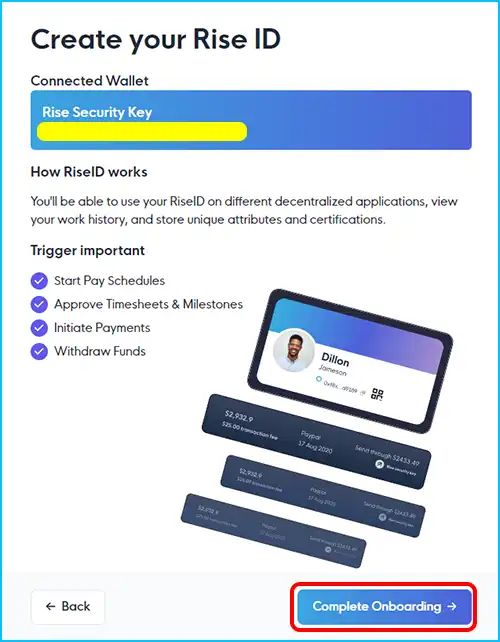
Cuối cùng, bạn nhấn vào “Complete Onboarding“
5. Thêm phương thức rút tiền từ Rise
Rise cung cấp 4 phương thức rút tiền chính đó là:
– Int. Bank Transfer: Chuyển khoản quốc tế qua ngân hàng.
– USDC on Coinbase: Chuyển vào ví Crypto của Coinbase
– Blockchain Wallet: Chuyển tới địa chỉ ví Crypto bất kỳ.
– USD Int. Bank Transfer: Chuyển khoản USD quốc tế qua ngân hàng.
Đối với người dùng Việt Nam, bạn nên chọn Int. Bank Transfer hoặc Blockchain Wallet.
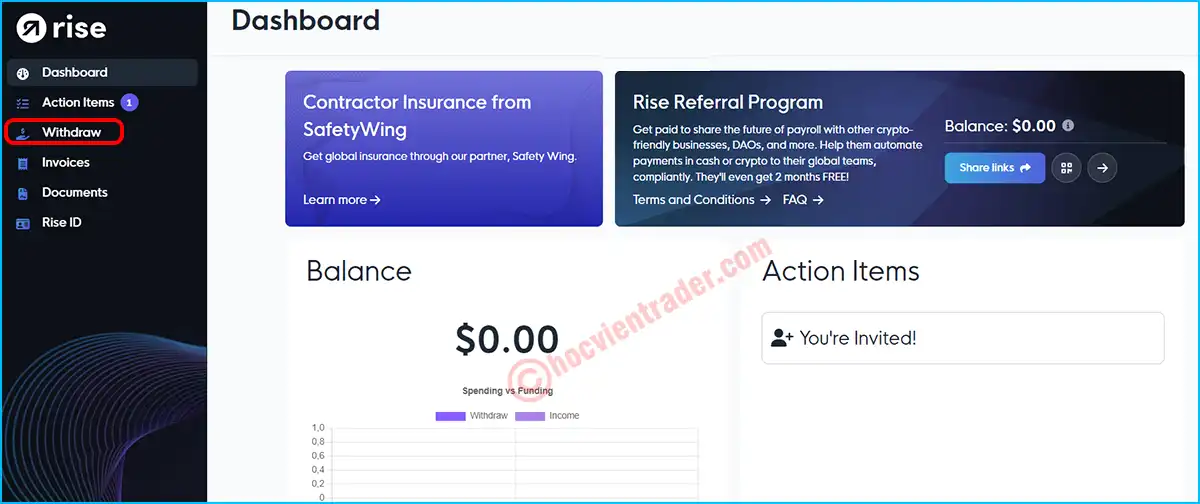
Để thêm phương thức rút tiền, tại bảng điều khiển chính bạn nhấn chọn thẻ “Withdraw“
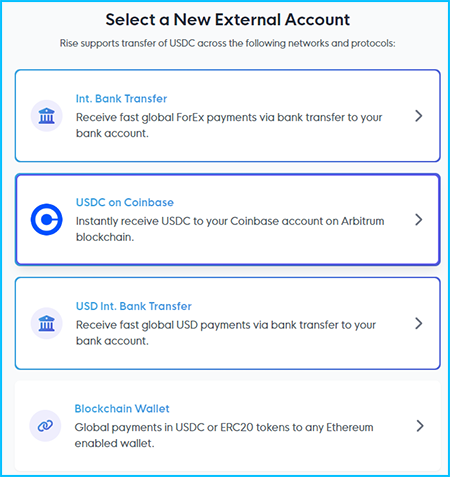
a. Blockchain Wallet
Để rút về ví Crypto, bạn nhấn chọn “Blockchain Wallet“
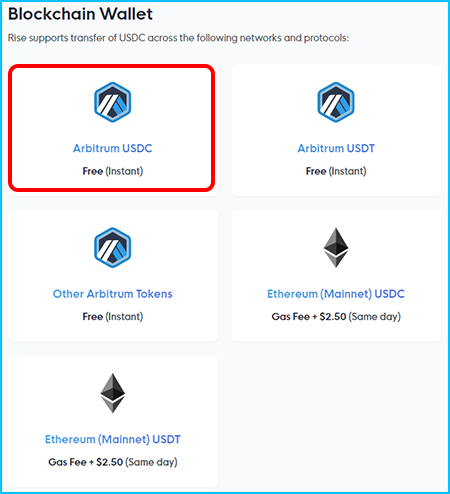
Có nhiều loại ví để bạn lựa chọn, để tiền về ví crypto của bạn ngay tức thì và không bị mất phí, bạn nên chọn USDC mạng Arbitrum.
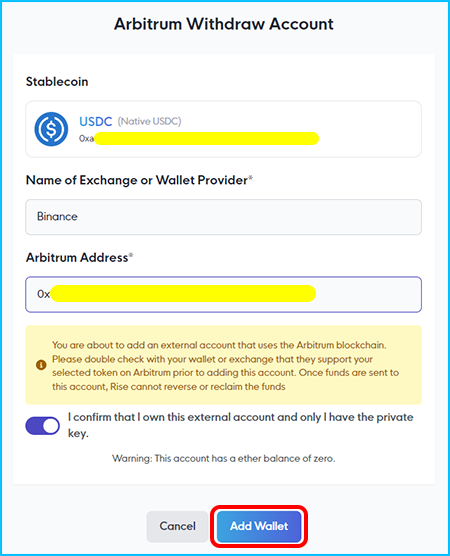
Bạn điền tên sàn hoặc nhà cung cấp địa chỉ ví, nhập địa chỉ ví như trên hình
Sau đó, nhấn vào “Add Wallet” để hoàn tất.
Cách lấy địa chỉ ví USDC mạng Arbitrum từ tài khoản Binance bạn xem ảnh bên dưới.
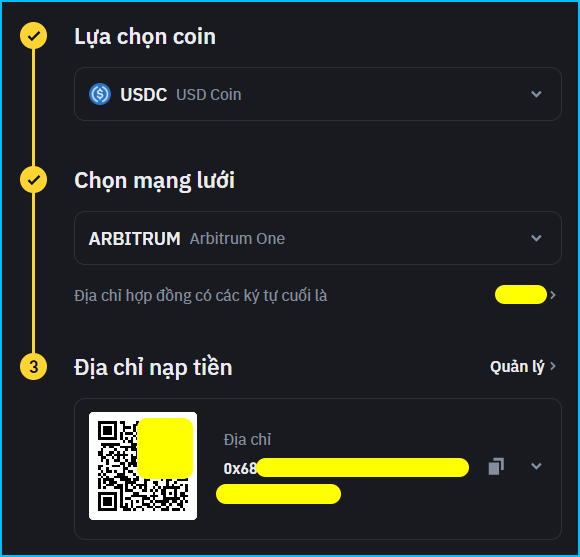
Xem thêm hướng dẫn chi tiết lấy địa chỉ ví từ tài khoản Binance.
b. Int. Bank Transfer
Để chuyển khoản về ngân hàng Việt Nam, bạn nhấn chọn vào “Int. Bank Transfer“

Tại đây, bạn điền thông tin tài khoản ngân hàng tương tự như hình trên.
Sau đó bạn nhấn “Save Bank Information“
6. Hướng dẫn rút tiền từ Rise
Sau khi bạn hoàn thành bước 5 và bạn được quỹ chuyển tiền vào tài khoản Rise thì việc rút tiền từ Rise khá đơn giản.
a. Rút qua USD International Transfer

Ở giao diện chính, bạn nhấn chọn thẻ “Withdraw“.
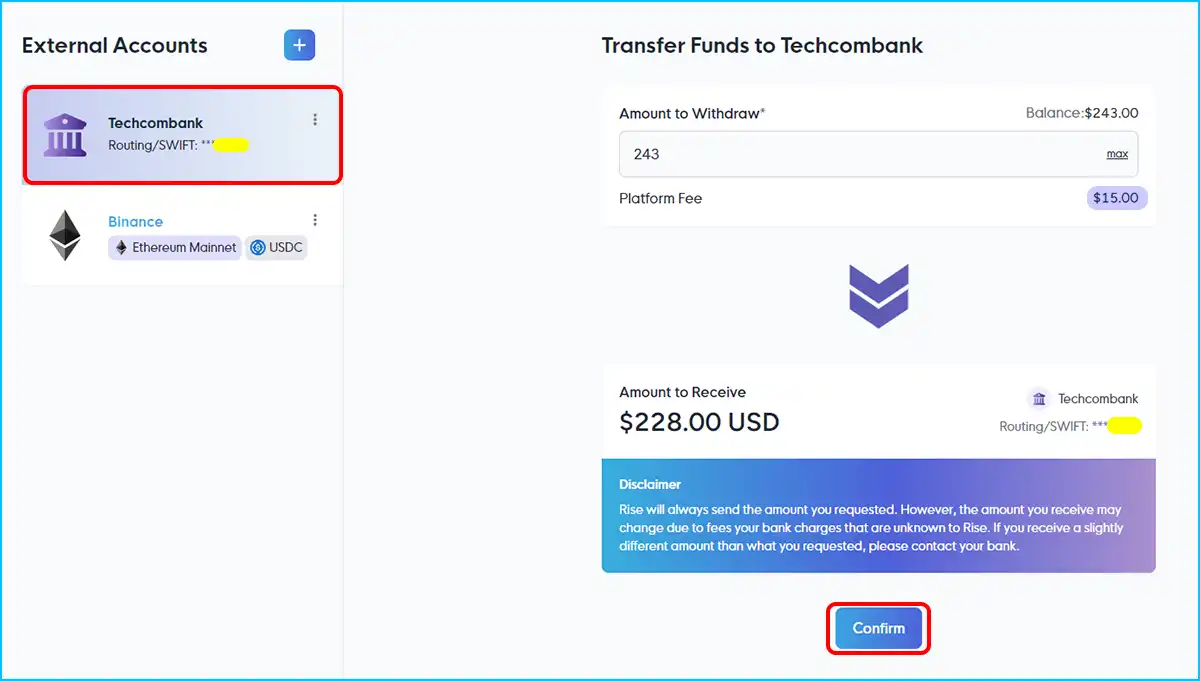
Ví dụ bạn chọn rút về ngân hàng, bạn nhập số tiền rút, phí nền tảng của Rise là $15 mỗi lần rút.
Tiếp đó, bạn nhấn vào “Confirm“.
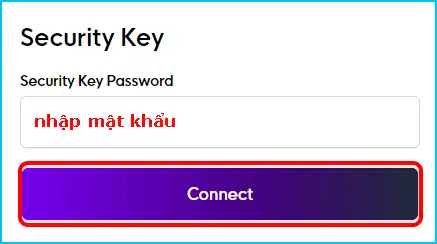
1 dòng thông báo sẽ hiện ra, bạn nhập mật khẩu và nhấn vào “Connect“
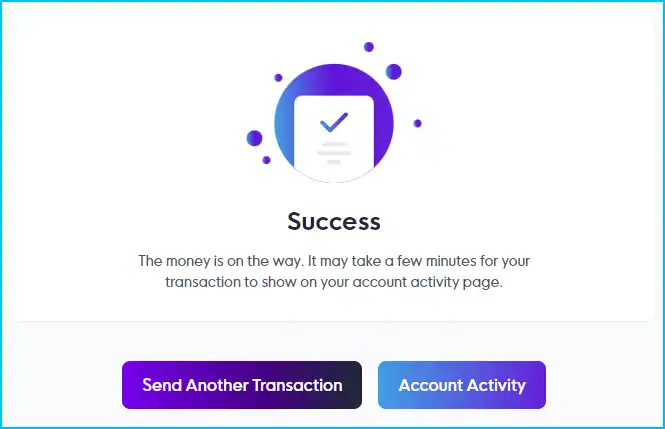
Thông báo rút tiền thành công.
Bạn sẽ nhận được tiền trong vòng 1-3 ngày làm việc, ngoài ra ngân hàng sẽ thu thêm phí là $10.
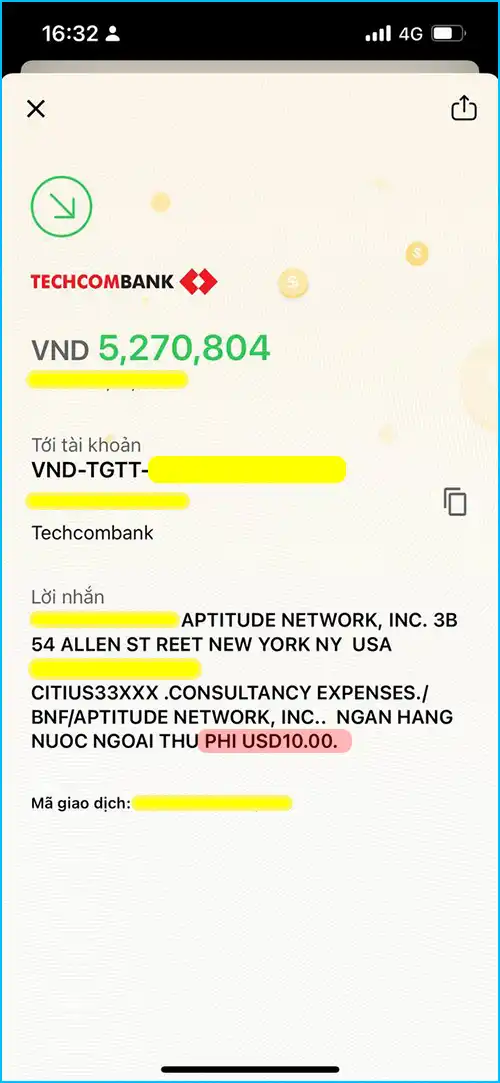
b. Rút qua Crypto
Ví dụ bạn chọn rút qua USDC mạng Arbitrum.
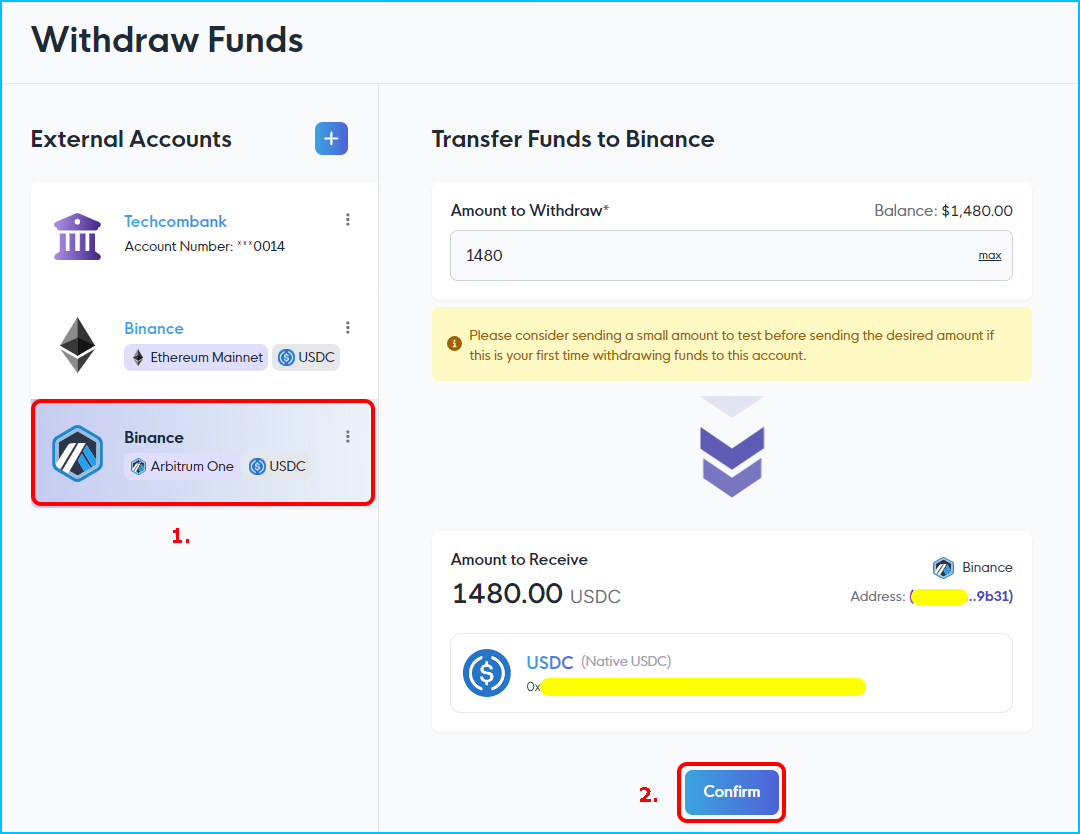
Tiếp đó, bạn chọn số tiền rút và nhấn vào “Confirm“, một dòng thông báo yêu cầu bạn nhập mật khẩu.
Sau khi hoàn tất, gần như ngay tức thì bạn sẽ nhận được tiền trong ví Crypto và không bị mất phí.
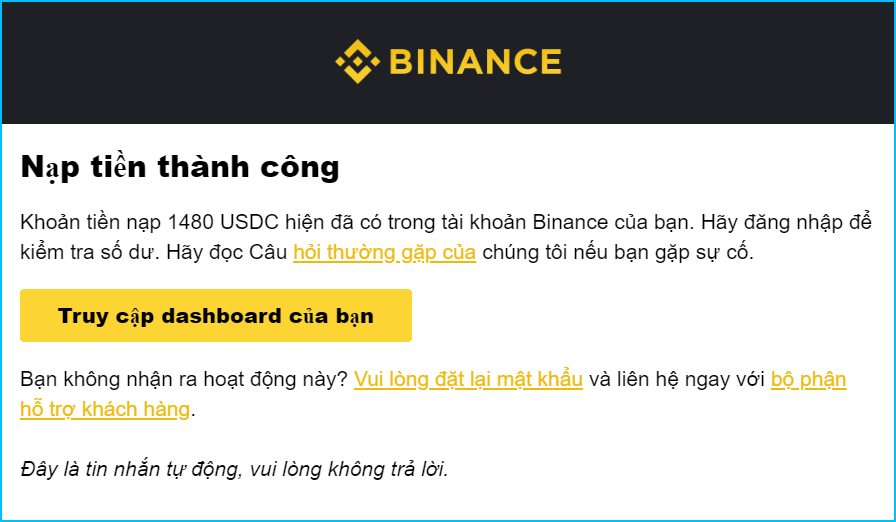
Kết luận
Nếu rút tiền từ Rise, bạn nên chọn rút qua Crypto (USDC – Arbitrum) để được miễn phí và nhận được tiền ngay tức thì, đây là cách rút tiền tối ưu nhất.
Trên đây là toàn bộ thông tin về Rise để bạn tham khảo, nếu có bất cứ thắc mắc nào, bạn vui lòng để lại bình luận bên dưới.

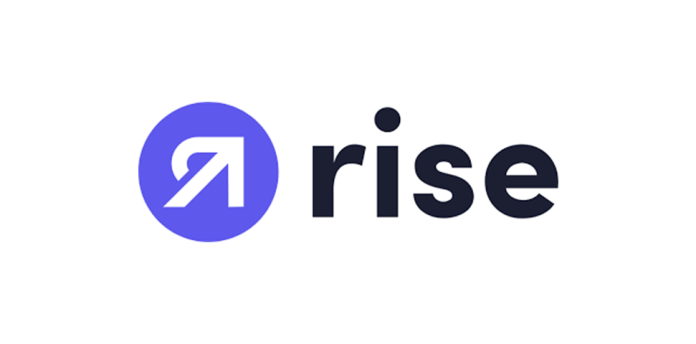

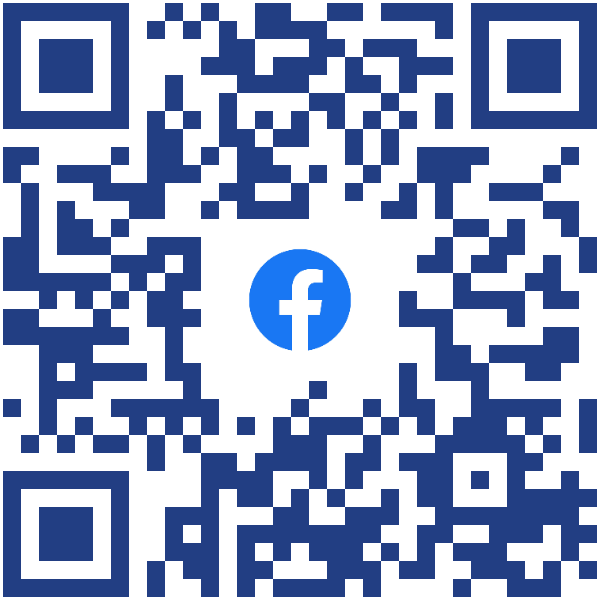

Nhờ bạn hướng dẫn thao tác từ quỹ 5ers về ví Rise
Hiện tại với việc rút tiền qua Rise với The5ers, bạn xác nhận với họ địa chỉ tài khoản Rise của bạn là được.
Mình nhập địa chỉ ví rise là mục 1 hay số 2 ạ. Hay chỉ cần nhập email thôi ạ